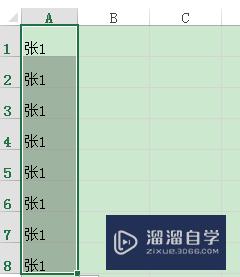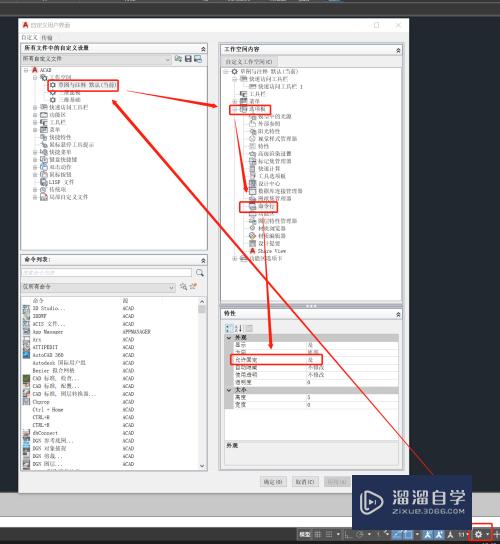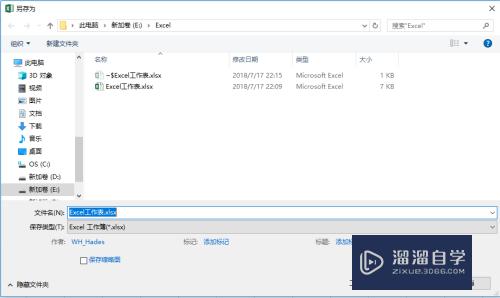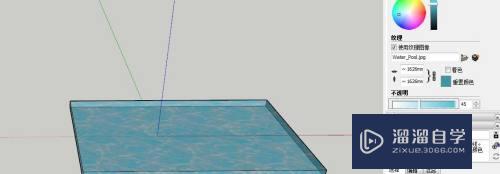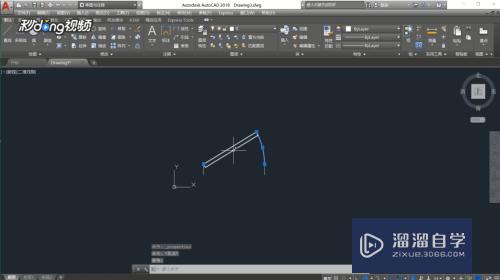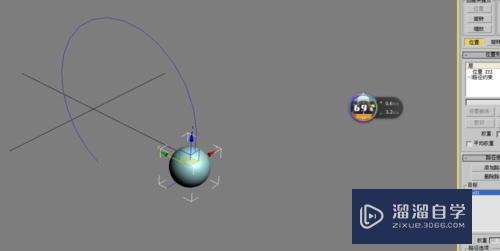CAD如何线性标注(CAD如何线性标注)优质
很多人不知道CAD如何线性标注。但是几乎每一张工程图纸。都会需要进行此类标注。其实很简单的。今天小渲就给大家讲解一线性标注的方法。让你的CAD图纸可以呈现出更详细的内容。
工具/软件
硬件型号:惠普(HP)暗影精灵8
系统版本:Windows7
所需软件:CAD 2004
方法/步骤
第1步
找到你要标注的位置

第2步
选择标注菜单
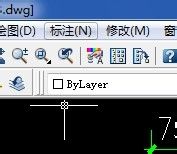
第3步
选择标注下面的线性标注

第4步
现在把鼠标放在准备量的尺寸的点上。当作起点选择起点
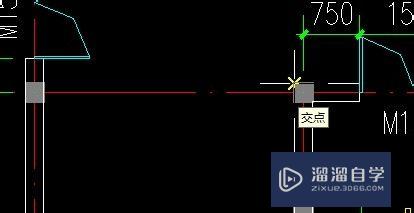
第5步
选择终点
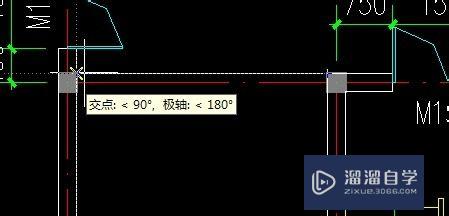
第6步
往下一拉就好了。已经标注成功了
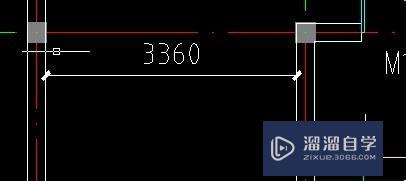
以上关于“CAD如何线性标注(CAD如何线性标注)”的内容小渲今天就介绍到这里。希望这篇文章能够帮助到小伙伴们解决问题。如果觉得教程不详细的话。可以在本站搜索相关的教程学习哦!
更多精选教程文章推荐
以上是由资深渲染大师 小渲 整理编辑的,如果觉得对你有帮助,可以收藏或分享给身边的人
本文标题:CAD如何线性标注(CAD如何线性标注)
本文地址:http://www.hszkedu.com/59344.html ,转载请注明来源:云渲染教程网
友情提示:本站内容均为网友发布,并不代表本站立场,如果本站的信息无意侵犯了您的版权,请联系我们及时处理,分享目的仅供大家学习与参考,不代表云渲染农场的立场!
本文地址:http://www.hszkedu.com/59344.html ,转载请注明来源:云渲染教程网
友情提示:本站内容均为网友发布,并不代表本站立场,如果本站的信息无意侵犯了您的版权,请联系我们及时处理,分享目的仅供大家学习与参考,不代表云渲染农场的立场!